Набор красивых обоев для iPhone X, обои для iPhone X всех жанров

Скачать красивые обои для iPhone X всех жанров. Обновите свой iPhone с множеством стильных обоев и виджетов iOS 14.

Для удобства общения и ответа на сообщения в iPhone предусмотрен режим ответа на сообщения или уведомления прямо на экране блокировки, особенно когда мы настраиваем безопасность телефона. Однако ответ на сообщения прямо на экране блокировки iPhone иногда может доставлять неудобства вам и другим людям, которые могут отвечать на ваши сообщения. Если это так, нам следует отключить режим ответа на сообщение на экране блокировки iPhone, как описано в статье ниже.
Инструкция по отключению ответов на экране блокировки iPhone
Шаг 1:
В интерфейсе iPhone нажмите «Настройки», а затем нажмите «Touch ID и пароль» или «Face ID» в зависимости от того, какой режим ваш телефон использует для защиты телефона.
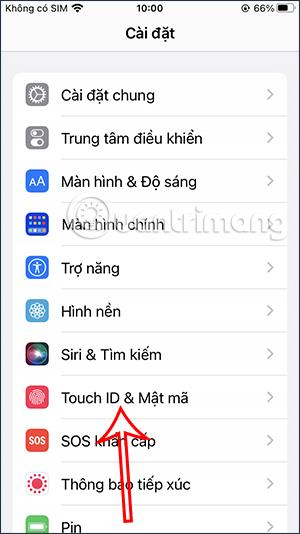
Шаг 2:
Теперь на телефоне отобразится интерфейс для подтверждения пароля, который вы используете на телефоне.
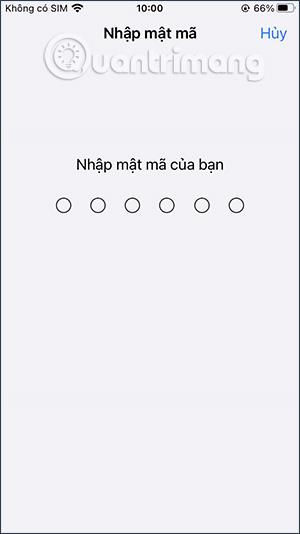
Шаг 3:
После доступа к новому интерфейсу пользователи увидят, что параметр «Ответ на сообщение» включен по умолчанию . Мы отключим этот режим, сдвинув кнопку белого круга влево.
После отключения этого режима мы по-прежнему будем получать входящие уведомления и отображать сообщения, но у нас больше не будет возможности отвечать на сообщения прямо на экране блокировки, как раньше.
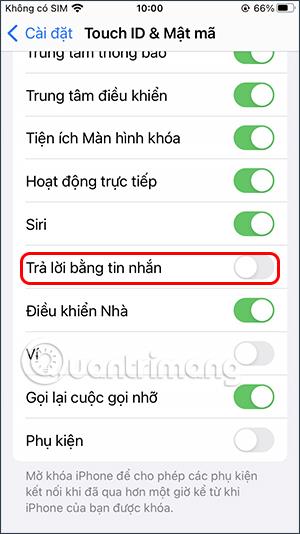
Скачать красивые обои для iPhone X всех жанров. Обновите свой iPhone с множеством стильных обоев и виджетов iOS 14.
При обновлении до iOS 16 приложение «Почта» на iOS 16 будет обновлено с возможностью отзыва писем, отправленных в выбранное время.
iOS 16 предлагает множество функций для настройки экрана блокировки iPhone. А изображение на экране блокировки iPhone также имеет возможность напрямую обрезать изображение, регулируя область изображения по своему усмотрению.
Вы успешно взломали свой iPhone? Поздравляем, самый трудный этап позади. Теперь вы можете начать установку и использовать несколько настроек, чтобы использовать свой iPhone как никогда раньше.
Для тех, кто знаком с кнопкой «Домой» на предыдущих версиях iPhone, возможно, переключение на экран от края до края будет немного запутанным. Вот как использовать iPhone без кнопки «Домой».
Первые iPhone 12 попали в руки пользователей, принеся с собой ряд различных изменений по сравнению с прошлогодней серией iPhone 11. Однако есть еще несколько небольших (но чрезвычайно полезных) функций Android, которые еще не появились в iPhone 12.
Хотя этот стилус имеет простой внешний вид, он обладает множеством функций и удобством в сочетании с iPad.
Passkeys стремится исключить использование паролей в Интернете. Хотя это может показаться интересным, функция Apple Passkeys имеет свои плюсы и минусы.
Приложение «Файлы» на iPhone — это эффективное приложение для управления файлами с полным набором базовых функций. В статье ниже вы узнаете, как создать новую папку в «Файлах» на iPhone.
Оказывается, iOS 14 не является непосредственной причиной перегрева и разряда батареи iPhone.








